 Bạn đang sử dụng phần mềm Norton Internet Security bình thường bỗng nhiên hôm nay bật máy lên thì thấy biểu tượng phần mềm bị gạch chéo đỏ và khi mở lên thì thấy mục "Internet Security" bị báo lỗi gạch chéo với cảnh báo "Browsing at Risk" (Trình duyệt nguy hiểm) kèm theo nút "Fix Now" (Sửa lỗi) nhưng khi bấm vào thì chẳng thấy sửa lỗi gì cả. Bài viết này sẽ giúp bạn cách sửa lỗi này nhé
Bạn đang sử dụng phần mềm Norton Internet Security bình thường bỗng nhiên hôm nay bật máy lên thì thấy biểu tượng phần mềm bị gạch chéo đỏ và khi mở lên thì thấy mục "Internet Security" bị báo lỗi gạch chéo với cảnh báo "Browsing at Risk" (Trình duyệt nguy hiểm) kèm theo nút "Fix Now" (Sửa lỗi) nhưng khi bấm vào thì chẳng thấy sửa lỗi gì cả. Bài viết này sẽ giúp bạn cách sửa lỗi này nhé
Norton bị gạch chéo đỏ và lỗi mục Internet Security báo Browsing at Risk
Nguyên nhân là do sự kém bảo mật của các trình duyệt (Google Chrome, Firefox...) nên từ ngày 15/8/2019, hãng Norton đã cập nhật phần mềm yêu cầu tất cả mọi người đang dùng Norton phải cài thêm tiện ích hỗ trợ bảo mật trình duyệt có tên là "Norton Safe Web". Vì vậy, nếu máy bạn trước đó chưa cài "Norton Safe Web" thì phần mềm Norton đang chạy trên máy bạn sẽ bị báo lỗi gạch chéo đỏ và các cảnh báo như hình bên dưới:

Phần mềm Norton đang báo lỗi gạch chéo đỏ mục Internet Security báo Browsing at Risk
Lưu ý:
- Theo ghi nhận của bb.com.vn thì 80% người dùng đang sử dụng Norton đều bị lỗi trên vì hầu hết đều chưa cài đặt Norton Safe Web. Theo bộ phận kỹ thuật của Norton thì lỗi cảnh báo trên không gây nguy hiểm cho người dùng
- Theo cá nhân tôi thì ko cần thiết phải cài Norton Safe Web vì bản thân Google Chrome đã có hệ thống bảo mật mạnh nhất thế giới rồi. Hơn nữa, khi cài Norton Safe Web có nghĩa bạn đã đồng ý cho nó thu thập toàn bộ thông tin cá nhân (chính vì điều này nên nó ko được phép cài đặt tự động luôn từ đầu). Nếu nhất thiết muốn cài, bạn hãy đọc kỹ mục "Overview" của nó trước khi bấm cài đặt
Để sửa lỗi trên, bạn thực hiện 3 bước sau:
Bước 1:
Đầu tiên, bạn phải gỡ bỏ trình duyệt (Google Chrome, Firefox...) đang chạy trên máy tính của bạn, trong quá trình gỡ bỏ nhớ đánh dấu mục "Xóa bỏ toàn bộ Dữ liệu cũ" đi nhé. Cách xóa trình duyệt thế nào thì bạn xem tại đây nhé vì nó là kỹ thuật cơ bản rồi mình ko hướng dẫn nữa. Bước này là cần thiết vì trước đó có thể trình duyệt của bạn đã bị nhiễm mã độc vì chưa được cài tiện ích bảo mật bảo vệ trình duyệt có tên "Norton Safe Web"
Chú ý: sau khi gỡ bỏ trình duyệt, bạn kiểm tra sẽ thấy Norton hết báo lỗi đỏ, nguyên nhân bạn đang ko có trình duyệt nào chạy đồng nghĩa máy tính ko còn nguy hiểm nữa
Bước 2:
Sau khi gỡ bỏ tất cả các trình duyệt, bạn hãy tải và cài lại trình duyệt phiên bản mới nhất nhé (tải về Chrome, tải về Firefox...). Cách tải và cài đặt trình duyệt thì bạn tìm hướng dẫn trên Google tại đây nhé, vì đây là các kỹ thuật đơn giản nhất khi sử dụng máy tính rồi, mình ko hướng dẫn nữa
Chú ý: sau khi cài đặt trình duyệt, bạn kiểm tra sẽ thấy Norton lại báo lỗi đỏ, nguyên nhân là trình duyệt của bạn mới cài vào chưa được bảo vệ bởi tiện ích "Norton Safe Web". Đến đây bạn cũng có thể suy ra rằng, thằng Norton cảnh báo lỗi đỏ trên chỉ để yêu cầu người dùng cài tiện ích "Norton Safe Web" vào mà thôi, chứ ko phải do máy tính của bạn đang bị hack hay đang bị virus
Bước 3:
Cài xong trình duyệt rồi thì bạn hãy bấm vào liên kết này để cài tiện ích Norton Safe Web để bảo vệ trình duyệt của bạn. Cách bước cài Norton Safe Web như sau:
- Hãy bấm vào liên kết này để vào trang web cài tiện ích Norton Safe Web (trình duyệt của bạn sẽ hiện như hình dưới đây)
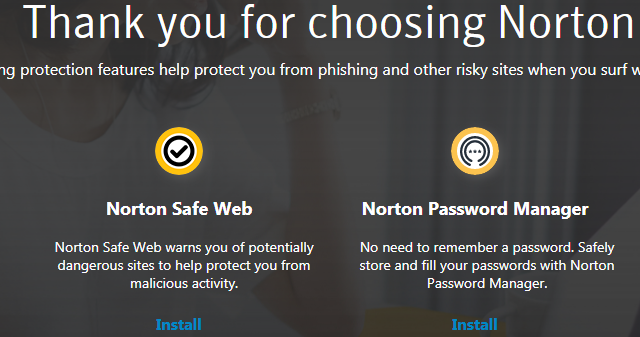
Trang web cài đặt tiện ích bảo vệ trình duyệt "Norton Safe Web"
- Tiếp theo, bạn bấm vào chữ "Install" bên dưới mục "Norton Safe Web" (xem hình trên)
- Cửa sổ mới hiện ra, bạn bấm vào nút "Thêm vào Chrome" (Add to Chrome) rồi bấm tiếp "Thêm tiện ích mở rộng" (Add extension) để cài đặt tiện ích bảo vệ
- Lưu ý: nếu bạn đang dùng Firefox thì chữ có thể hiện khác một chút
Bạn hãy lặp lại bước 3 này cho tất cả các trình duyệt đang chạy trên máy tính nhé bao gồm: Google Chrome, Mozila Firefox, Cốc cốc, Opera, Safari, Cent...
Cuối cùng, sau khi cài tiện ích bảo vệ trình duyệt "Norton Safe Web", bạn hãy mở phần mềm Norton lên để kiểm tra xem còn bị lỗi cảnh báo gạch chéo đỏ nữa hay không.
Lưu ý: bạn có thể phải khởi động lại máy tính và cập nhật Norton phiên bản mới nhất để các thiết lập được hiển thị chính xác nhé. Chúc bạn thành công!
CHÚ Ý: để được cảnh báo virus và được Tư vấn Hỗ trợ và nhận Key Download mới nhất của phần mềm diệt Virus này hãy Tham gia nhóm Facebook tại đây
Theo BB.Com.Vn
Các tin khác liên quan cùng chủ đề
- Download Norton Security 2019, 2020 - Norton Antivirus và Norton Internet Security 22
- Download Norton 2015, 2016 - Norton Security 2015 và Norton Security with Backup 2015
- Norton AntiVirus 2012 và Norton Internet Security 2012
- Hướng dẫn cách lưu Backup bản quyền Norton Internet Security, Norton Antivurs và Norton 360
- Kaspersky Internet Security for Android bị lỗi khi quét và không cập nhật được
- Key Kaspersky Internet Security đang dùng thì bị báo mã key đã bị khóa
- Miễn phí Norton Internet Security 2011, Norton 360 và Norton AntiVirus 2011
- Norton Internet Security 2012 và Antivirus 2012 miễn phí bản quyền 3 tháng - Free Download
- Tải về Norton 2016 - Norton Security 2016 và Norton Security with Backup 2016
- Tổng hợp các lỗi phần mềm virus Norton và hướng dẫn cách sửa lỗi
- Cách diệt virus hiệu quả với Norton Internet Security
- Download Bitdefender 2015: Antivirus Plus, Internet Security và Total Security




















